Windows 11에서 돋보기를 사용하여 화면 색상을 반전하는 방법

Windows 11의 돋보기 반전 기능을 사용하면 특히 빛에 민감한 사용자의 경우 텍스트의 가독성을 향상시킬 수 있습니다.
좋아요는 Instagram에서 자신의 인기와 신뢰도를 높이는 데 매우 중요합니다. 게시물에 좋아요가 많을수록 더 많은 팔로워를 얻을 수 있습니다. 사실, "좋아요"는 Instagram 경제에서 매우 중요해져서 일부 사용자는 제3자 서비스에 비용을 지불하여 환상적인 "좋아요" 캠페인을 만들고 그들에게 약간의 (가짜) 인기를 주기도 합니다.

그러나 시간이 지남에 따라 모든 의견이 동일하게 유지되는 것은 아니며 Instagram 사용자가 특정 게시물이나 스냅을 좋아하는 것이 오류라고 결정할 수 있는 이유가 있습니다. 일반 사용자와 강력한 "인플루언서" 모두 때때로 자신의 좋아요를 제거해야 할 수 있습니다.
안타깝게도 사용자가 좋아요를 모두(또는 소수만) 삭제하려는 경우 달성하기가 쉽지 않습니다. 좋아요 취소는 일반적으로 게시물을 개별적으로 검토하는 지루한 과정이지만 일부 앱은 속도를 높일 수 있습니다. 이 문서에서는 좋아요 취소 프로세스의 속도를 높이는 방법에 대한 연습을 제공합니다.
Instagram에서 모든 좋아요를 삭제하고 제거하는 방법
Instagram에는 "좋아요 취소" 버튼이 없으므로 전체 계정의 좋아요를 모두 제거하려면 몇 가지 추가 단계를 수행해야 합니다. 좋아요를 누른 게시물이 많은 경우 이 프로세스는 시간이 많이 걸릴 수 있지만 효과적인 방법입니다.
이 자습서에서는 Instagram 앱의 iOS 버전을 사용했습니다. 단계는 Android에서도 비슷하므로 앱을 탐색하는 데 문제가 없어야 합니다.
Instagram에서 모든 좋아요를 제거하는 방법은 다음과 같습니다.

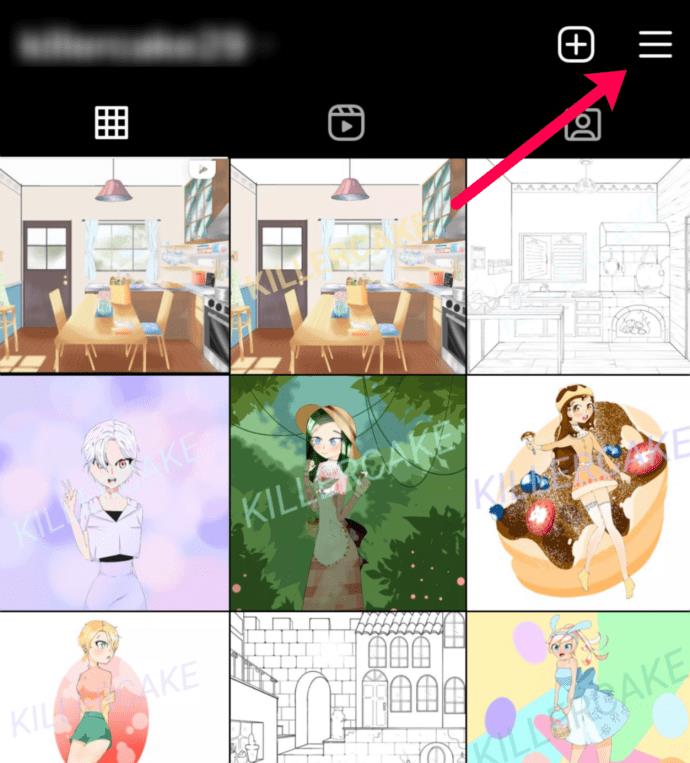
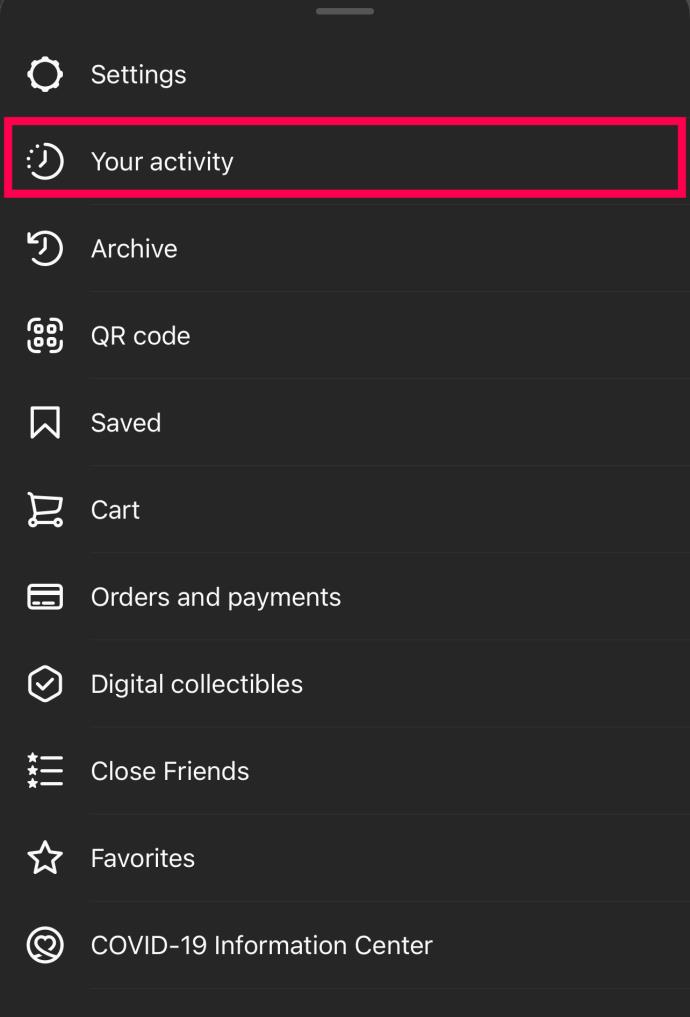
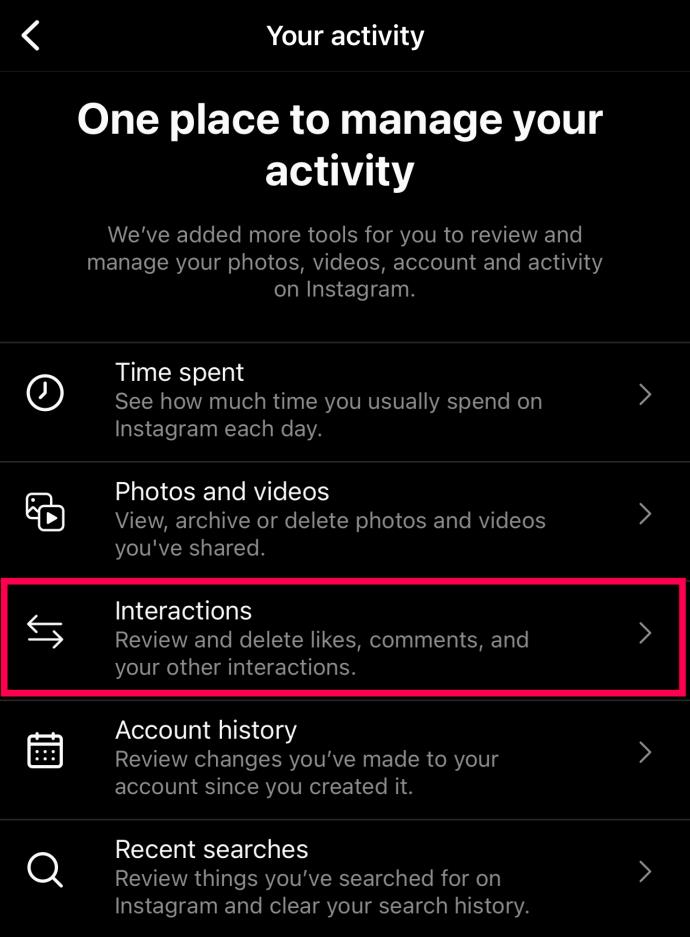
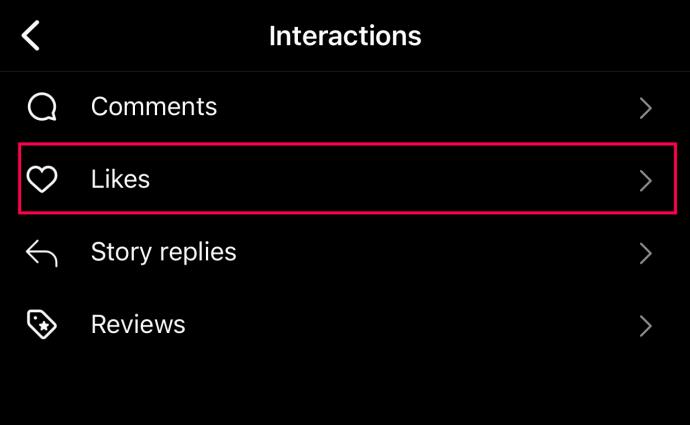
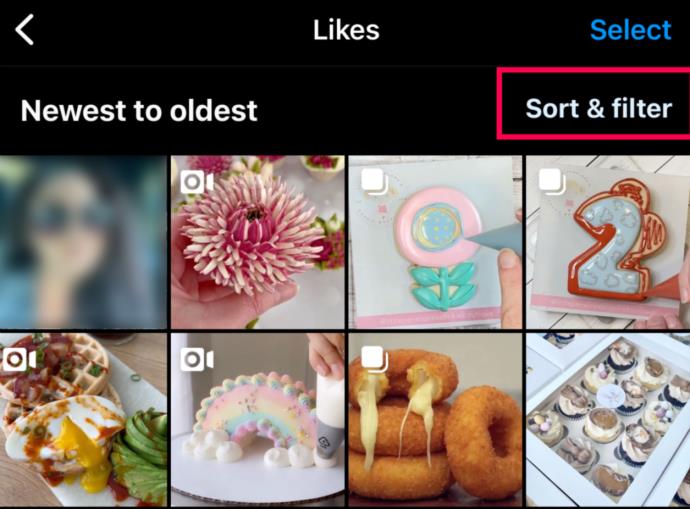
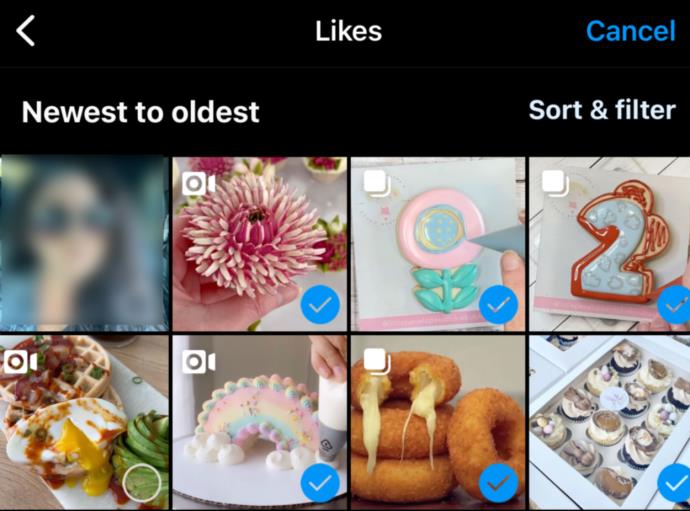
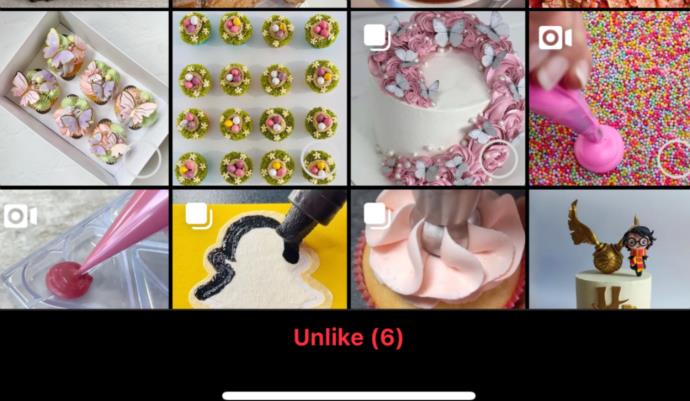
이 방법은 Instagram에서 좋아요를 모두 제거하는 가장 안전하고 효과적인 방법입니다. 그러나 모든 것을 지우려면 많은 시간이 걸릴 수 있습니다. 다른 솔루션도 있습니다.
Windows, Mac, Linux 및 Chrome OS에서 모든 Instagram 좋아요를 제거하는 방법
인스타그램은 앱 중심의 소셜 미디어 형태이므로 데스크톱에서 할 수 있는 작업에는 몇 가지 제한이 있습니다. 좋아요를 누른 게시물을 미리 볼 수 있는 옵션이 없으며 사진을 업로드할 수 없습니다. 따라서 노트북이나 PC에서는 Instagram 좋아요를 제거할 수 없습니다. 그러나 저장된 목록에서 게시물을 제거할 수 있습니다 .
Instagram에서 좋아요를 제거하는 타사 앱
Instagram에서 좋아요를 모두 효율적으로 삭제하는 유일한 방법은 타사 앱을 사용하여 계정을 관리하는 것입니다.
타사 앱의 한계
타사 앱에 대해 본격적으로 논의하기 전에 질문에 답해 보겠습니다. Instagram은 애플리케이션 프로그래밍 인터페이스(API)를 게시하므로 사람들이 Instagram 서비스와 직접 인터페이스하는 애플리케이션을 작성할 수 있습니다. 왜 한 번에 좋아요를 모두 삭제할 수 있는 빠른 방법이 없을까요?
대답은 있을 수 있지만 아무도 그것을 실행할 수 없다는 것입니다. 문제는 API를 사용하여 일부 작업을 더 효율적으로 만드는 타사 앱을 사용하는 경우 Instagram이 신경 쓰지 않지만 계정을 완전히 자동화하는 사용자에게는 눈살을 찌푸리게 한다는 것입니다.
그들은 인간 사용자가 프로그램을 실행하는 봇이 아니라 인간적인 일을 하기를 원하며, 귀하의 좋아요(또는 귀하의 계정에 있는 다른 모든 것)를 정리하는 앱이 잘못된 방식으로 문지르게 할 수 있습니다. 좋아요를 한 번에 모두 삭제하는 앱을 실행하면 Instagram에서 차단될 수 있습니다.
따라서 여기에서 설명하는 앱을 사용하면 좋아요를 제거할 수 있지만 Instagram이 가발을 뒤집어 당신을 금지하지 않도록 합리적으로 천천히(자동이 아님) 수행해야 합니다. 사용자 커뮤니티의 합의는 알고리즘을 트리거하지 않고 하루에 약 300번의 반대를 할 수 있다는 것입니다. 자신의 위험 부담으로 해당 번호를 사용하십시오. 다음은 Instagram에서 좋아요를 대량으로 제거하는 데 사용할 수 있는 몇 가지 앱입니다.
#1: 팔로잉LikeIV
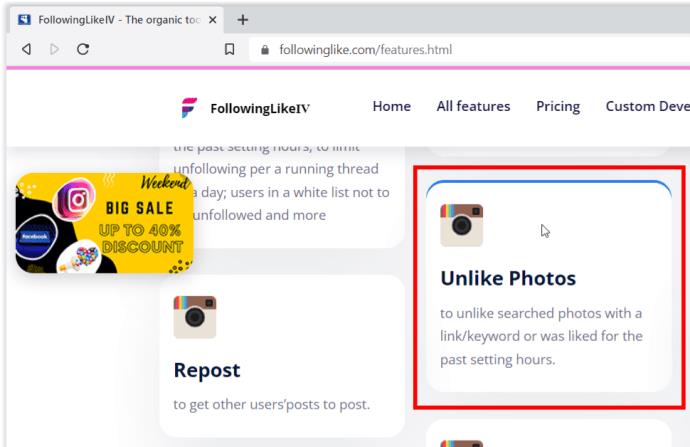
FollowLike 는 수천 개의 소셜 미디어 계정을 관리할 수 있는 소셜 미디어 관리 도구입니다. 하드코어 인스타그램 인플루언서나 여러 계정을 운영하는 모든 사람에게 필수 아이템입니다. FollowLike는 유료 앱입니다. 단일 계정 버전은 $97이며 Windows(XP 이상)와 Mac OS 모두에서 실행됩니다. FollowLike에는 다양한 기능이 있습니다. 좋아요 취소 게시물은 할 수 있는 많은 일 중 하나일 뿐입니다.
이 앱을 사용하면 좋아요를 한 번에 모두 지울 수 있지만 앞에서 언급한 것처럼 타사 앱의 대량 작업으로 인해 프로필이 삭제될 수 있으므로 이는 끔찍한 생각입니다. 대신, 더 오랜 기간 동안 한 번에 몇 개의 게시물을 싫어할 수 있는 맞춤 비좋아요 일정을 만들 수 있습니다. 이 일정은 컴퓨터 앞에 12시간 동안 앉아 있는 것처럼 보이게 하여 Instagram 행동 모니터링 알고리즘을 통과합니다. 한 번에 하나의 게시물에 "좋아요"를 누르십시오. 일정을 자동 조종으로 실행하고 단 며칠 만에 원하지 않는 모든 요구 사항을 처리할 수 있습니다.
IG용 클리너
FollowLike와 달리 Cleaner for IG (iOS만 해당)는 기본 패키지에서 무료이며 약간의 비용을 지불하면 업그레이드된 프로페셔널 버전을 얻을 수 있습니다. 클라우드 업그레이드도 있습니다. 이 앱은 친근한 사용자 인터페이스를 갖추고 있어 사용과 탐색이 쉽습니다.

탭 몇 번으로 게시물에서 Instagram 좋아요를 대량으로 제거할 수 있습니다. 또한 편리한 인스타그램 계정 관리 기능인 사용자 일괄 차단 및 언팔로우도 가능합니다. 한 가지 주의 사항 – 사용자는 Cleaner for IG가 잘 확장되지 않으며 수만 명의 팔로워가 있는 계정이 있는 경우 매우 느리고 사용하기 어려워진다고 보고했습니다.
마지막으로 과거의 좋아요를 모두 제거하는 것은 시간이 많이 걸릴 수 있지만 자동화된 서비스를 사용하는 경우 금지될 수도 있습니다. 그렇기 때문에 개별적으로 관리하거나 간격을 설정할 수 있는 앱을 사용하려는 것입니다. 이렇게 하면 Instagram 좋아요를 개별적으로 삭제하는 것처럼 보입니다. 불행히도 Meta는 대부분의 소셜 미디어 플랫폼과 마찬가지로 사람들이 이전 상호 작용을 모두 제거하는 것을 좋아하지 않지만 작업을 완료할 수 있는 방법이 있습니다.
대량 삭제 Instagram 좋아요 FAQ
금지되지 않고 얼마나 많은 Instagram 좋아요를 일괄 삭제할 수 있습니까?
좋아요 표시를 취소할 수 있는 Instagram 좋아요 수는 Instagram 웹사이트나 이용 약관에 명시되어 있지 않습니다. 사용자가 하는 일반적인 가정은 약 300개이지만 좋아요를 삭제하는 것은 사용자의 책임입니다. 결론은 봇이 귀하의 좋아요 활동을 모니터링하고 자동화 시스템을 사용하는 것으로 보이면 차단된다는 것입니다. 그렇기 때문에 좋아요는 수동으로 삭제하듯이 삭제하는 것이 가장 좋습니다. 일부 앱은 차단되지 않도록 보호하는 빈도 옵션을 제공하지만 해당 내용이 보장되지는 않습니다.
사용 가능한 최고의 Instagram Unlike 앱은 무엇입니까?
일반적으로 모든 좋아요를 제거하는 최고의 Instagram 앱은 유료 앱입니다. 그러나 일반적으로 다른 서비스에 대해서도 비용을 지불하고 있습니다. FolllowingLikeIV를 사용하면 일정량의 Instagram 좋아요를 삭제할 간격을 설정할 수 있으며 설정이 쉽습니다.
Windows 11의 돋보기 반전 기능을 사용하면 특히 빛에 민감한 사용자의 경우 텍스트의 가독성을 향상시킬 수 있습니다.
직접 PC 시스템을 조립하고 고속 RAM에 투자하기로 했다면, RAM이 광고된 속도로 작동할 수 있는지 어떻게 확인할 수 있을까요?
Windows에는 기본적으로 보안이 설정되어 있지 않으므로, 일부 기본 설정을 변경해야 합니다.
동적 DNS(DDNS 또는 DynDNS라고도 함)는 인터넷 도메인 이름을 동적 IP 주소를 사용하는 컴퓨터에 매핑하는 서비스입니다. 대부분의 컴퓨터는 DHCP를 통해 라우터에 연결되는데, 이는 라우터가 컴퓨터에 IP 주소를 무작위로 할당한다는 것을 의미합니다.
임시 파일, 오래된 백업, 중복 데이터, 사용하지 않는 앱 등 개인 파일을 건드리지 않고도 공간을 확보할 수 있는 방법은 많습니다.
특수 프로그램을 사용하여 파일의 MD5 및 SHA1 코드를 검사하여 파일에 오류가 있는지 확인해 보겠습니다. MD5 검사 소프트웨어인 HashCalc는 MD5 및 SHA1 코드를 검사하는 데 매우 유용한 도구 중 하나입니다.
모니터라고 하면 PC나 노트북에 연결된 모니터를 떠올리실 수 있습니다. 하지만 실제로 모니터는 다른 여러 기기와도 호환될 수 있습니다.
파일 탐색기에서 드라이브에 자물쇠 아이콘이 있는 이유가 궁금하신가요? 이 글에서는 자물쇠 아이콘의 의미와 Windows 10에서 드라이브의 자물쇠 아이콘을 제거하는 방법을 설명합니다.
숫자 서식은 숫자가 표시되는 방식을 결정하며, 여기에는 소수점 구분 기호(마침표나 쉼표 등)와 천 단위 구분 기호 선택이 포함됩니다. Windows 11에서 숫자 서식을 변경하는 방법은 다음과 같습니다.
누군가가 허가 없이 귀하의 컴퓨터에 접근하여 사용하고 있다고 의심되는 경우, 아래의 몇 가지 요령을 적용하여 컴퓨터의 켜짐/꺼짐 기록을 확인하고, 컴퓨터에서 최근 활동을 보고 이를 확인하고 재확인할 수 있습니다.
USB 장치는 일상생활에 없어서는 안 될 필수품이 되었으며, 이를 통해 다양한 필수 하드웨어를 PC에 연결할 수 있습니다.
Windows 저장소 감지는 임시 파일을 효율적으로 삭제하지만 일부 유형의 데이터는 영구적이며 계속 누적됩니다.
예상보다 결과가 느리다면, ISP를 너무 성급히 비난하지 마세요. 테스트를 실시할 때 실수가 있으면 결과가 왜곡될 수 있습니다.
Windows 11 업데이트 시 소리가 나지 않는 문제는 소프트웨어 또는 컴퓨터의 사운드 드라이버와 관련이 있을 수 있습니다. Windows 11 업데이트 시 소리가 나지 않는 문제를 해결하는 방법은 다음과 같습니다.
이 가이드에서는 Windows 10 및 Windows 11에서 계정에 사용되는 통화 형식을 변경하는 방법을 보여줍니다.













